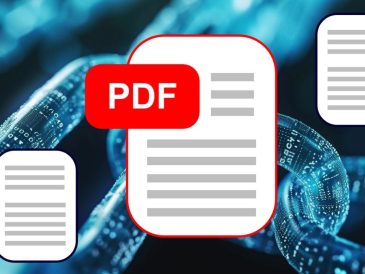Het aanpassen van het startscherm van je iPhone is een interessante manier geworden om je apparaat te personaliseren, vooral sinds de introductie van de iOS 17.4-update. Deze nieuwe update brengt subtiele maar belangrijke veranderingen met zich mee in het proces van het wijzigen van app-pictogrammen, waardoor het essentieel wordt dat gebruikers begrijpen hoe ze door deze veranderingen moeten navigeren. Als u zich afvraagt hoe u de interface van uw telefoon kunt voorzien van uw persoonlijkheid, zult u blij zijn te weten dat het aanpassen van app-pictogrammen eenvoudiger dan ooit is. De onderstaande video van Kayla Le Roux laat ons zien hoe je app-pictogrammen op de iPhone kunt aanpassen.
Bekijk deze video op YouTube.
Waarom personaliseren?
Dankzij personalisatie kan uw telefoon uw stijl en voorkeuren echt weerspiegelen. Met de iOS 17.4-update heeft Apple het proces vereenvoudigd, waardoor het voor gebruikers gemakkelijk wordt om hun startscherm een persoonlijk tintje te geven. Of u nu op zoek bent naar een consistente esthetiek of gewoon het uiterlijk van uw telefoon wilt vernieuwen, aangepaste pictogrammen kunnen een substantieel verschil maken.
Om te beginnen
Voordat u met het aanpassingsproces begint, moet u aan een aantal vereisten voldoen:
- Zorg ervoor dat de apps die u wilt aanpassen op uw iPhone zijn geïnstalleerd.
- Bereid uw favoriete pictogrammen voor. Guide Presenter biedt een gratis aangepast pictogrampakket, maar er zijn nog veel meer bronnen online beschikbaar.
Stapsgewijze handleiding voor het gebruik van de Shortcuts-app
- Start de Shortcuts-app: uw reis naar een gepersonaliseerd startscherm begint hier. De Shortcuts-app is uw toolbox voor het maken van nieuwe app-pictogrammen.
- Een nieuwe snelkoppeling maken: Tik op het pictogram “+” om aan de slag te gaan. Selecteer vervolgens de optie "App openen" om de app te kiezen die u wilt aanpassen.
- Pas het pictogram aan: Nadat u de app hebt geselecteerd, wordt u gevraagd de snelkoppeling aan uw startscherm toe te voegen. U kunt vervolgens de naam van de snelkoppeling wijzigen en een nieuw pictogram selecteren. In de handleiding ziet u hoe u een aangepaste afbeelding voor het pictogram kiest, zodat u voor elke toepassing een apart uiterlijk kunt creëren.
- Vermijd de meest voorkomende valkuilen: een belangrijke tip is om ervoor te zorgen dat u een bestaande snelkoppeling niet overschrijft wanneer u meerdere aangepaste pictogrammen maakt. Bovendien helpt het verwijderen van het originele app-pictogram van het startscherm duplicaten te voorkomen en blijft alleen het nieuwe aangepaste pictogram zichtbaar.
Zorgen voor een naadloze personalisatie-ervaring
- Preview-functie: De iOS 17.4-update introduceert een preview-functie waarmee u kunt zien hoe het aangepaste pictogram eruit zal zien op uw startscherm voordat u het voltooit. Deze toevoeging verandert de situatie en stelt u in staat het eindresultaat te visualiseren.
- Snelkoppelingen maken: Houd er rekening mee dat deze methode het app-pictogram niet vervangt, maar een snelkoppeling maakt. Dit onderscheid is essentieel om te begrijpen hoe uw startscherm werkt na aanpassing.
Creëer een consistente esthetiek
Het mooie van het aanpassen van app-pictogrammen is dat u een naadloze look kunt creëren die bij uw stijl past. Of u nu kiest voor minimalistische pictogrammen, felle kleuren of thematische ontwerpen, met het hierboven beschreven proces kunt u uw startscherm transformeren in een ruimte die uniek is voor u.
Wanneer u aan dit personalisatie-avontuur begint, onthoud dan dat het doel is om uw interactie met uw iPhone te verbeteren, om deze aangenamer en persoonlijker te maken. De kleine wijzigingen in het aanpassingsproces van de iOS 17.4-update zijn bedoeld om uw ervaring te vereenvoudigen en voor iedereen toegankelijk te maken.
Maak een aangepaste interface
Met deze tips is het aanpassen van de app-pictogrammen van uw iPhone een eenvoudige en opwindende onderneming. Door de stapsgewijze instructies te volgen en gebruik te maken van de gegeven tips, creëer je moeiteloos een startscherm dat jouw persoonlijkheid en stijl weerspiegelt. Dompel jezelf onder in de wereld van personalisatie en maak je iPhone helemaal eigen.
Bron en beeldcredits: Kayla Le Roux
Lees meer Gids:
- iOS 17.4 verwijdert webapps van het startscherm in Europa
- Apple heroverweegt het verwijderen van webapps van het startscherm van iOS 17.4 in Europa
- Wat is er nieuw in iOS 17.4
- Apple lost iPhone iOS 17.4.1-problemen op
- Meer informatie over Apple's iOS 17.4 software-update
- Meer details over Apple's iOS 17.4-update